Всем привет! Оказалось, что я уже несколько месяцев использую определитель номеров на iPhone. Я как-то раз включил, порадовался и даже не стал об этом писать, так как думал, что этим пользуются все… Теперь выяснилось, что я ошибаюсь и даже продвинутые пользователи iPhone не знают о такой классной фишке как определитель номера! Сейчас я вам расскажу и вы ахнете, как же это просто! Но для начала…
Данная статья существует уже достаточно давно, аж с июля 2017 года, то есть уже почти 2 года. Так что я решил добавить еще и определитель номера от Яндекса и Касперского в отдельной статье.
Итак, вначале надо скачать программу на свой любимый iPhone или обновите программу, если она у вас не обновлена. Функция определителя номера на iPhone появилась уже давненько и я даже не помню, почему я тогда обратил на это внимание… Информация об определителе появилась то ли во вкладке обновлений 2ГИС в App Store, то ли после очередного запуска программы.
Почему именно 2ГИС? Да просто потому, что база телефонов сервиса содержит почти все организации в городе (пишу из славного Екатеринбурга), а потому, если вам кто-то звонит из «ООО Ромашки», например, вы сразу об этом узнаете! Да, спамеров или звонки из других городов/стран определитель номера не показывает, но и на этом уже спасибо 🙂
Кстати, данный способ я проверял на iOS 10 и на предыдущих версиях, по-моему, не работает. Но если я ошибаюсь и у вас это заработало на iOS 9, напишите, пожалуйста, в комментариях ниже!
Как включить определитель номера на iPhone
После установки программы 2ГИС на iPhone, надо зайти в приложение и скачать актуальный для вас город:

После того, как город будет загружен, надо будет выйти из 2ГИС и зайти в Настройки самого iPhone. Там прокрутить вниз до пункта Телефон, войти в него и после нажать на «Блок. и идентиф. вызова» (у меня на iPhone 6 написано именно так). После чего вы попадете в новое окно в котором будет заветный переключатель напротив программы 2ГИС. Кстати, там же будет и большой (или не очень) список заблокированных на вашем телефоне контактов:
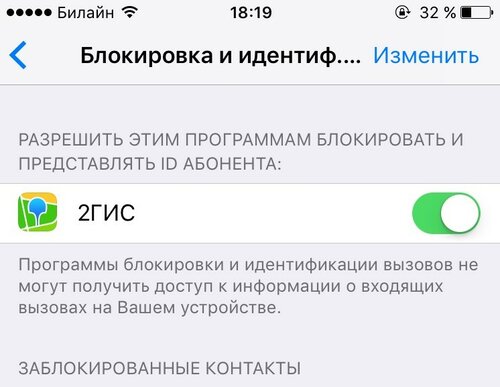
Так вот на этом экране и надо перевести переключатель в зеленое состояние, рядом с надписью 2ГИС. Все, если вам звонят из какой-то компании, которая зарегистрирована в справочнике 2ГИС, вы будете знать, кто именно вам звонит! Строчка под номером телефона и будет обозначать, что функция определитель номера на iPhone в действии:

Ну и если где-то увидели номер телефона, то и его можно попробовать вычислить, записав с его в строку набора номера:

Вот вроде бы так просто настроить определитель номера на iPhone, но про неё мало кто знает. Надеюсь, что статья вам будет полезной и вы с радостью поделитесь ею в соцсетях, а так же вступите в группу в и 🙂
